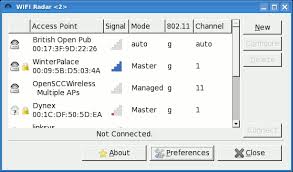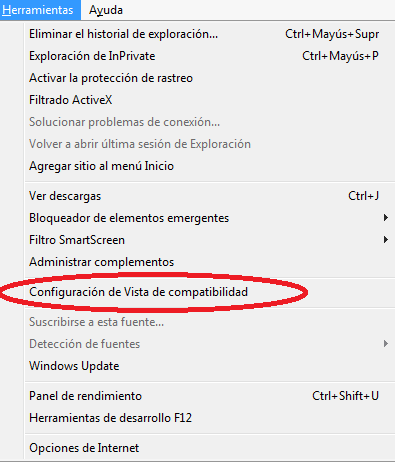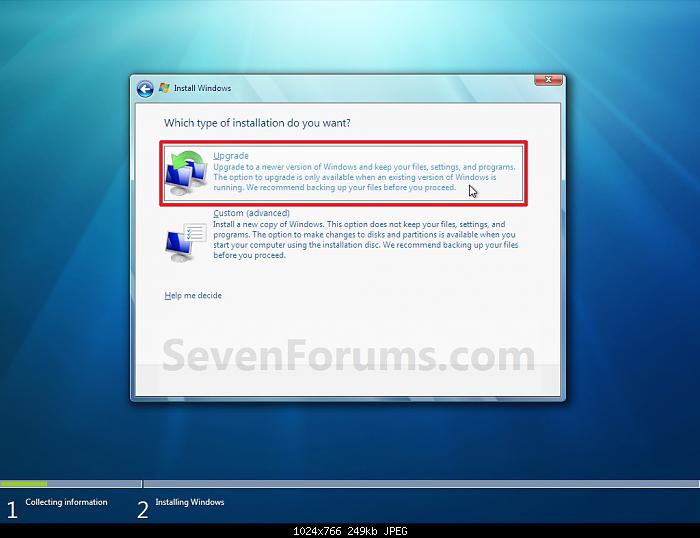Cómo detectar el mejor canal de Wifi en linux (caso de Ubuntu)
Ya hemos puesto Inssider para detectar el mejor canal de Wifi con sus versiones de Android y Windows. En Windows nos ha dado problemas otras veces y podemos usar otras opciones como Wifi Information View. Alguno más pondremos. ¿Pero qué puedes usar en Linux? Recordad que yo, por ejemplo, trabajo 100% con Ubuntu dando soporte a todos los demás sistemas, servidores etc. Tenemos una gran opción: Wifi Radar. Podéis instalarlo desde el market de cada versión (Lubuntu, Xubuntu, Ubuntu, OpenSuse…). También podéis instalarlo con vuestro instalador por terminal. En Ubuntu: sudo apt-get install wifi-radar Cuando lo ejecutamos es muy sencillo, no tiene mucho. Tiene una lista de las wifis que tenéis al lado y podéis ordenar por nombre, canal, tipo etc. Pero esto basta porque podéis ver si hay muchas wifis en tu canal y decidir cambiarlo o no. Más info aquí.